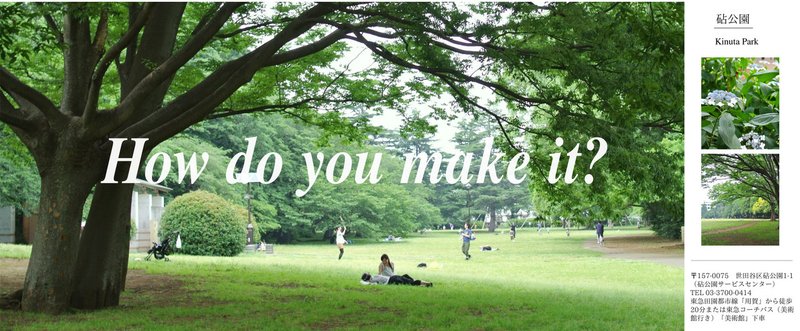
オシャレ写真の作り方 IV レイアウト(応用)
前回は写真のレイアウトを変更する方法を紹介しました。
今回は前回紹介したレイアウトのテンプレートを利用して、さらにオシャレな写真を作っていきます。
具体的には、メインの写真を目立たせながら、サブの写真を効果的に見せる方法です。
その他、レイアウトを活用した役立つテクニックも紹介していきます。
![]()
レイアウトを応用する
雑誌では実際にどのように使われているのか、もう一度よく見てみましょう。
Sample 01

まず、右側に大きくメインの写真があります。
そして左側にはそれよりも小さくサブの写真3枚があります。
こうすると、まずメインの写真が目にいきますね。
そして、その次にサブの写真に目がいき、テキストや地図にも目を通したくなります。
もう一つの例を見てみましょう。
Sample 02

こちらも同じように、メインの写真が大きく表示されています。
テキストは長めなので、中央に配置し、サブの写真を一番下の方に配置しています。
メインからサブの写真へと目がいくようになっていますね。
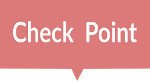
このように、雑誌ではメインの写真を大きく見せながら、サブの写真を効果的に配置しています。
こうすることによって、メインの写真を目立たせ、さらに関連する写真やテキストに目がいくようにしています。
見た目もきれいでとてもオシャレな感じがしますね。
![]()
複雑なレイアウトを組む
雑誌のように複雑なレイアウトを簡単に組むにはいったいどうしたらいいでしょうか?
さまざまな方法が考えられますが、一番シンプルなのは、メインの写真とサブの写真を別々に用意し、それぞれをつなぎ合わせる方法です。
サブの写真は複数になるので、前回紹介したレイアウトの組み方を利用し、まとめて一枚の画像にします。
最後にInkscapeなどのグラフィックソフトを使い、メインとサブの写真をつなぎ合わせます。
それでは実際にレイアウトを組んでみましょう。
<準備するもの>
写真 3枚~5枚程度
インターネット環境(※Webサービスを利用します。
無料グラフィックソフト Inkscape
![]()
「Photo Grid」にアクセスします。

画面右上から「Add Photo」(オレンジ色の部分)を選択します。

準備した写真をすべて選択します。
画面左のメニューから「All」を選択し、「2-3 Photos」を選びます。

次に横に3つ並ぶテンプレートを選択します。

写真を画面中央の枠の中へドラックします。
比率を16:9に変更します。
写真の位置を調整したら、「SAVE」ボタンを押して保存します。

これで三枚の写真が一枚の画像になりました。
つぎに、Inkscapeでメインの写真とサブの写真をつなぎ合わせます。
Inkscapeを開きます。

画面上部のメニューより「ファイル」→「ドキュメントのプロパティ」を選択。
幅620
高さ600
に変更します。
メインの写真を開き、貼り付けます。
「ファイル」→「開く」→「メインの写真」を選択
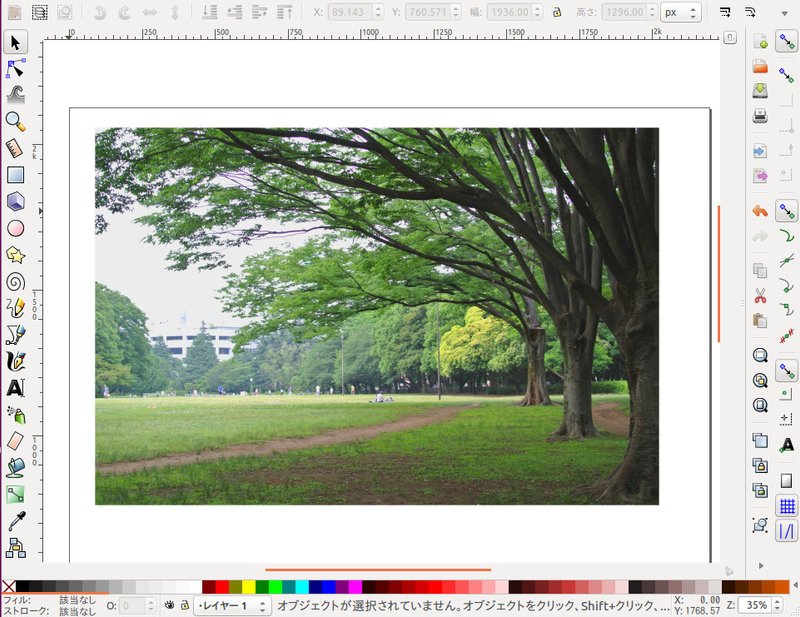
サブの写真を開き、貼り付けます。
「ファイル」→「開く」→「サブの写真」を選択
※サブの写真は縮小して配置します。
画像をクリックで選択すると、画像の回りに拡大・縮小のツールが現われ、マウスで拡大・縮小ができるようになっています。

次に画像にテキストを追加します。
(※くわしいやり方は次回紹介します。)

これで完成です。
完成したものは「ファイル」→「PNG画像にエキスポートする」を選択し、保存します。
GIMPなどの画像編集ソフトでjpg形式に変換すると、noteにも貼り付けられます。
noteに貼り付けると、こんな感じになります。

![]()
レイアウトを組んだ後は、メインやサブの写真を入れ替えることもできます。
下の写真はメインの写真を入れ替え、サブの写真を四枚組みのものに差し替えた例
です。


このようなレイアウトを組むことによって、noteのようにCSSが変更できない仕様の場合でも、複雑なレイアウトを組むことが可能になります。
テキスト情報が画像になるのでSEOには弱いですが、グラフィックとしての見栄えは良くなります。
また、写真集のような電子書籍を製作する際にも役立ちます。
![]()
その他の応用テクニック
この他にも雑誌ではさまざまなテクニックが用いられています。
代表的な例を見てみましょう。

<その1> 番号をつける
出来上がった画像に番号をつけることで、その画像のコメントを付け加えることができます。

<その2> 余白に余裕をもたせる
余白に余裕をもたせることで、その画像のコメントを付け加えることができます。

<その3> 空白のスペースを作る
レイアウトを組むときに、わざと空白のスペースを一つ作り、テキストを付け加えることができます。

この他にも雑誌にはさまざまなテクニックが使われています。いろいろと工夫しながら、試してみてください。
<続く>
<前回までの記事>
オシャレ写真の作り方 Ⅰ

![]()
< 関連記事 >
![]()

<今回使用したカメラ>
スナップにも風景撮影にも最適! 超高速AFで被写体を逃さないミラーレスカメラ「Nikon 1 V1」

<おすすめアイテム>

イラストもメモも超快適! 手書き入力に特化したAndroid&WindowsタブレットPC まとめ

![]()
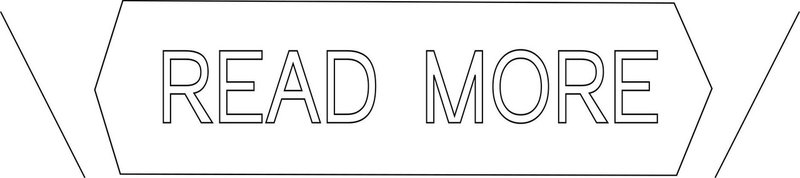
☪ ネットを活用して働く人をサポートする クラウドサポーターズ



☪ エッセイ 一覧
☪ コラム 一覧
この記事が気に入ったらサポートをしてみませんか?
